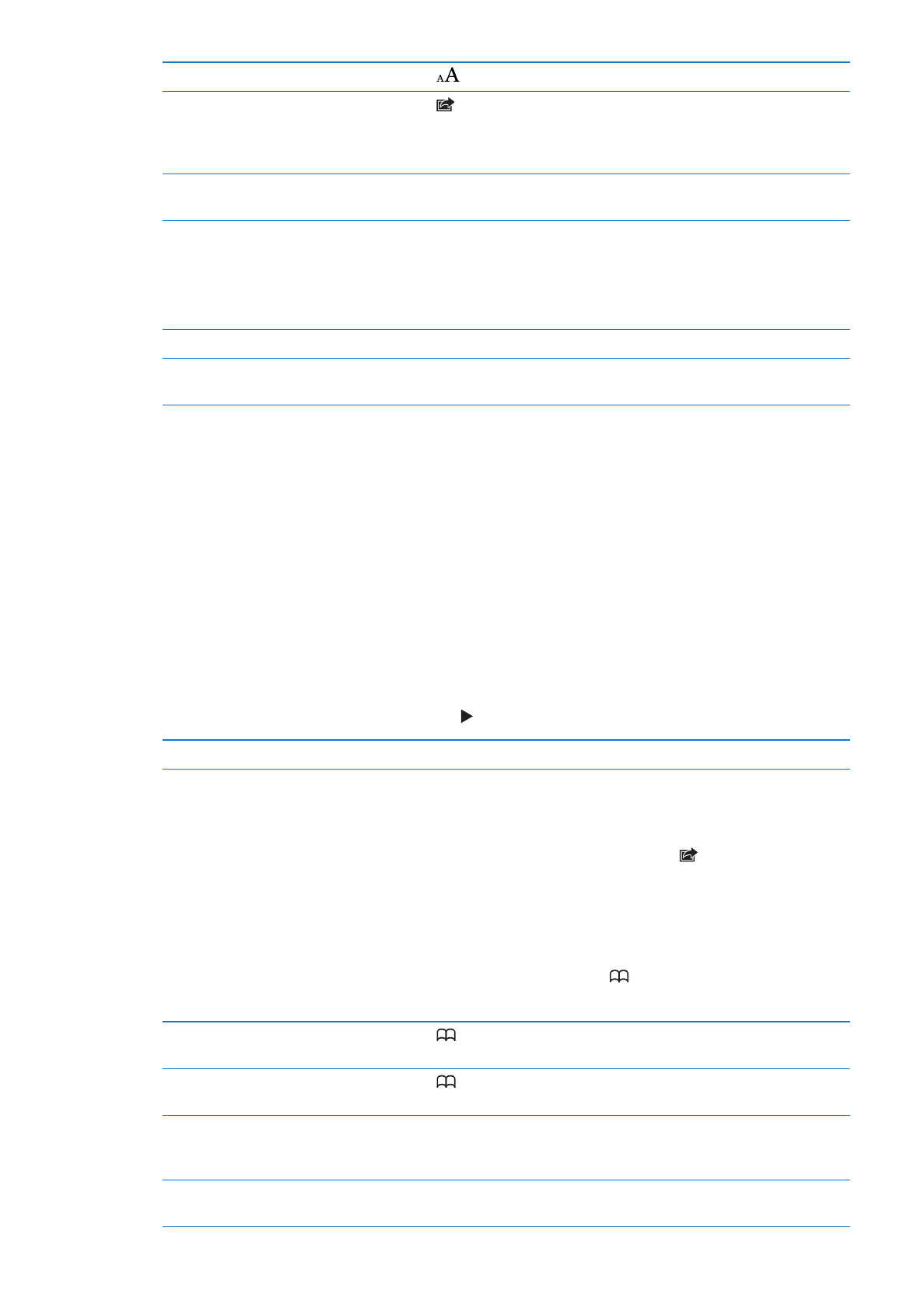
Bladwijzers en geschiedenis
Een bladwijzer voor een webpagina toevoegen: Open de pagina, tik op en tik vervolgens op
'Voeg bladwijzer toe'.
Als u een bladwijzer bewaart, kunt u de naam ervan wijzigen. Bladwijzers worden standaard
toegevoegd aan de map 'Bladwijzers' op het hoogste niveau. Tik op 'Bladwijzers' om een andere
map te selecteren.
Eerder bezochte webpagina's bekijken (geschiedenis): Tik op en tik vervolgens op
'Geschiedenis'. Om de geschiedenis te wissen, tikt u op 'Wis'.
Een webpagina via een bladwijzer
openen
Tik op
.
Een bladwijzer of bladwijzermap
wijzigen
Tik op
, selecteer de map met de bladwijzer of de map die u wilt
wijzigen en tik op 'Wijzig'.
Bladwijzers up-to-date houden op
uw iOS-apparaten en computers
met iCloud
Tik op 'Instellingen' > 'iCloud' en schakel vervolgens 'Bladwijzers' in. Zie
“iCloud” op pagina 17.
Bladwijzers synchroniseren met de
webbrowser op uw computer
Zie “Synchroniseren met iTunes” op pagina 18.
80
Hoofdstuk 7
Safari